电脑桌面图标位置怎么自己移动 如何在win电脑桌面上随意移动图标位置
更新时间:2024-01-13 13:59:46作者:yang
电脑桌面上的图标位置是我们日常使用电脑时经常会遇到的问题,有时候我们可能会觉得默认的图标位置不太方便,想要将它们按照自己的喜好进行调整。幸运的是在Windows电脑上,我们可以轻松地移动桌面上的图标位置,以适应个人的使用习惯和喜好。接下来我们将探讨一些简单的方法,帮助您随意移动电脑桌面上的图标位置。
具体方法:
1.我们将鼠标移动到桌面上,空白的地方右键单击一下。

2.然后我们可以看到很多选项,咱们选择查看。
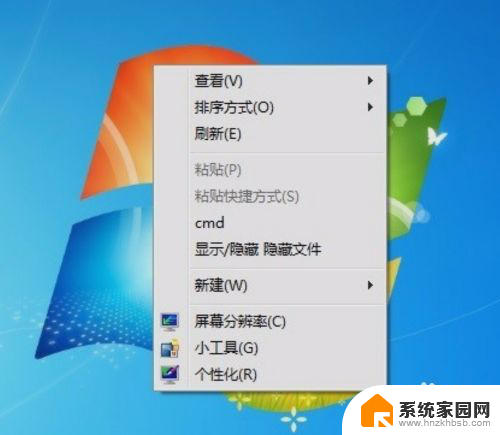
3.咱们可以看到这里有一个,自动排列图标的选项
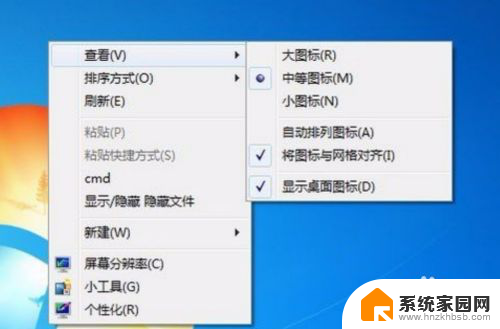
4.咱们将这个自动排列图标选项后面的勾,点一下去掉。
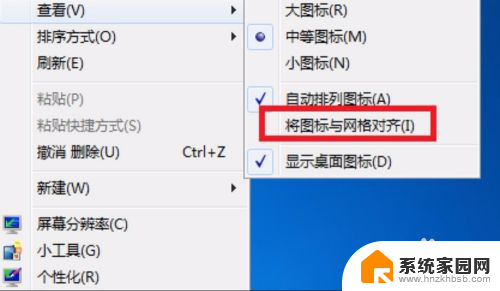
5.去掉之后可以刷新一下,然后我们可以用鼠标拉动电脑桌面的图标
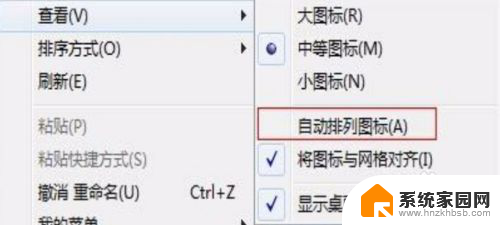
6.将他拉到你想放的地方松开鼠标,就可以放在哪里了。

以上就是电脑桌面图标位置怎么自己移动的全部内容,如果你遇到这种情况,可以尝试按照以上方法解决,希望对大家有所帮助。
电脑桌面图标位置怎么自己移动 如何在win电脑桌面上随意移动图标位置相关教程
- 怎么将此电脑图标放在桌面上 win电脑桌面上的图标能否随意移动和固定位置
- 桌面图标自由拖动 如何随意移动电脑桌面上的图标
- 如何调整桌面图标位置 怎样在电脑桌面上改变图标的位置
- 电脑屏幕上的图标怎么移动到固定位置 怎样固定桌面上的图标和文件夹到任意位置
- 怎么拖动电脑上的图标 如何在电脑桌面上随意拖动图标
- 电脑随意放置图标 电脑桌面图标如何自由排列
- 删除的图标怎么重新移动到桌面 桌面图标删除后如何恢复
- 电脑锁定桌面图标 如何锁定桌面图标位置
- 怎么把电脑桌面图标对齐 电脑桌面图标自动对齐排列方法
- 电脑鼠标自动移动 光标自己移动怎么处理光标乱跑
- 小米9屏幕刷新率怎么改 小米9屏幕刷新率怎么调整
- mac迅雷怎么卸载 Mac如何完全卸载迅雷软件
- 拷到u盘的文件不见了 U盘复制文件后拔出文件丢失怎么办
- 键盘上那个是删除按键 电脑键盘删除键是哪个
- 电脑壁纸不能铺满屏幕 电脑桌面背景壁纸两边留黑边怎么调整
- 怎么把电脑宽带连接改成wifi 怎样把电脑变成WiFi热点
电脑教程推荐